Herstellerinformationen
Name: PohlMedia Distribution UG
Adresse: Kicküm 1 58762 Altena
E-Mail: info@softwarezirkel.de
Europäischer Hersteller: Ja
1 - iPhone Datenrettung
iPhone/iPad gelöschte Daten wiederherstellen
Sie können verlorene Daten von iPhone, iPad, iTunes und iCloud einfach und sicher wiederherstellen, wie z.B. Nachrichten, iMessages, Fotos, Kontakte, WhatsApp/Kik/Line/Viber/Facebook Messenger Dateien, Notizen, Anrufprotokolle usw.
iPhone-Dateien wegen folgenden Gründen verloren sind?
Egal ob Ihr iPhone wegen eines verlorenen oder vergessenen Kennworts gesperrt, ins Wasser gefallen, beschädigt oder kaputt ist, brauchen Sie sich nicht zu ärgern.
Alle Ihre Daten sind nicht verloren! Solange Ihr iPhone normal eingeschaltet werden kann oder mit iTunes gesichert werden kann, ist es hochmöglich, die verlorenen Daten wiederherzustellen, selbst wenn es beschädigt ist.
Wenn Sie eine Sicherung in iTunes oder iCloud haben, können Sie auch verlorene Daten aus iTunes oder iCloud-Backups wiederherstellen.
FoneLab iPhone Datenrettung bietet Ihnen den besten Weg, um verlorene Dateien wie Kontakte, Fotos, Textnachrichten, WhatsApp, iMessages, Videos/Musik, Anruflisten, Notizen auf Ihrem iPhone, iPad oder iPod touch zu retten, die unter den oben genannten Situationen leiden.

Verlorene Daten aus iTunes-Backups wiederherstellen und exportieren
Egal ob Ihr iPhone/iPad/iPod durch ein Upgrade oder einen Jailbreak verloren, kaputt, zerstört oder gelöscht ist, iPhone Datenrettung kann Ihnen helfen, Daten aus Ihrem iTunes-Backup mit einem Klick wiederherzustellen, auch wenn die Daten unter Nachrichten, Anrufprotokoll, Kalender, Notizen, Erinnerungen, Safari-Lesezeichen usw. gelöscht wurden, bevor das Gerät mit iTunes gesichert wird.
Sie können auch eine Vorschau aller Dateien ansehen und dann die Dateien auf Ihren Computer exportieren.
Fotos und anderen Dateien aus dem iCloud-Backup herunterladen und importieren
iPhone Datenrettung kann auch Daten aus iCloud-Backup wiederherstellen. Es kann die iCloud-Sicherungsdatei herunterladen, Fotos (einschließlich der neuesten HEIC-Fotos) aus iCloud wiederherstellen und unterstützt die Vorschau von HEIC-Fotos und die Konvertierung von HEIC in das JPG-Format für Ihren Windows- und Mac-Computer zur einfachen Anzeige.
Es kann auch Bilder, Textnachrichten, iMessages, Videos, Kontakte, Notizen, Kalender, Erinnerungen, Voicemail, Sprachnotizen, WhatsApp-Nachrichten und andere Daten aus iCloud-Sicherungsdateien wiederherstellen. Insgesamt kann diese Software 19 Arten von Daten aus iCloud-Backup wiederherstellen.
Verlorene iPhone-Daten in 3 Schritten wiederherstellen
Schritt 1: Einen Wiederherstellungsmodus auswählen
Schritt 2: Geräte Verbinden und Dateien scannen
Schritt 3: Vorschau ansehen und Daten wiederherstellen
2 - iOS Systemwiederherstellung
Ein beschädigte iOS-System reparieren
Die professionellste Software zur iOS Systemwiederherstellung, mit der Sie Ihr iPhone/iPad/iPod (iOS 16 unterstützen) unter Windows und Mac wieder zum normalen Stand reparieren können.
iOS-System in verschiedenen Szenarien reparieren
Ist Ihr iPhone wegen eines Entsperrungsfehlers deaktiviert? Steckt Ihr iPhone im Apple-Logo oder Kopfhörermodus fest? Ist Ihr iPhone durch Wasser beschädigt? Hat Ihr iPhone einen schwarzen/roten/blauen/weißen Bildschirm?
Ist Ihr iPhone aus unbekannten Gründen eingefroren? Keine Sorgen. iOS Systemwiederherstellung ermöglicht es Ihnen, Ihr iPhone in den Normalzustand zu bringen. Solange Ihr iPhone in der Lage ist, den Wiederherstellungsmodus oder DFU-Modus mit Hilfe der Anleitung zu betreten, können Sie Ihr iPhone-System normalisieren. Alle iOS-Geräte werden unterstützt.
Diese Software bietet Ihnen zwei Systemwiederherstellungsmodi, um Ihre iOS-Geräte zu reparieren.
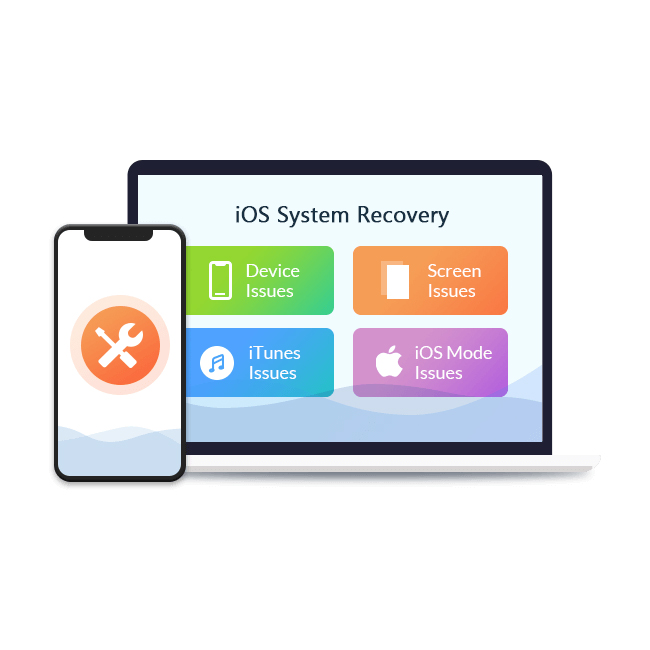
Die einfachste und sicherste Wiederherstellung für alle iOS-Geräte
Aiseesoft iOS Systemwiederherstellung ist für Anfänger einfach zu benutzen. Schließen Sie Ihr iPhone an den Computer an, dann erkennt diese Software Ihr Gerät, wenn es repariert werden muss. Mit einer einfachen und klaren Anleitung können Sie das iPhone-System wieder in Ordnung bringen.
Außerdem ist dieses iOS-Reparatur-Tool 100% sicher. Es repariert nur das iOS-System und beschädigt keine Gerätdaten. Nach der Reparatur werden alle Ihre Daten gut geordnet. Keine Daten sind verloren oder werden geändert.
iOS-Systemdaten in 3 Schritten wiederherstellen
3 - iOS Datensicherung & Wiederherstellung
Daten vom iPhone/iPad sichern und wiederherstellen
Die professionellste Software zur iOS Systemwiederherstellung, mit der Sie Ihr iPhone/iPad/iPod (iOS 16 unterstützen) unter Windows und Mac wieder zum normalen Stand reparieren können.
Mit dieser Software können Sie iPhone/iPad-Daten wie z.B. Anrufe, Videos, Kontakte, WhatsApp, Kik, LINE usw. mit optionaler Verschlüsselung schnell sichern und Backups einfach auf iPhone/Computer wiederherstellen. Außerdem wird eine selektive Vorschau der Sicherung angeboten.
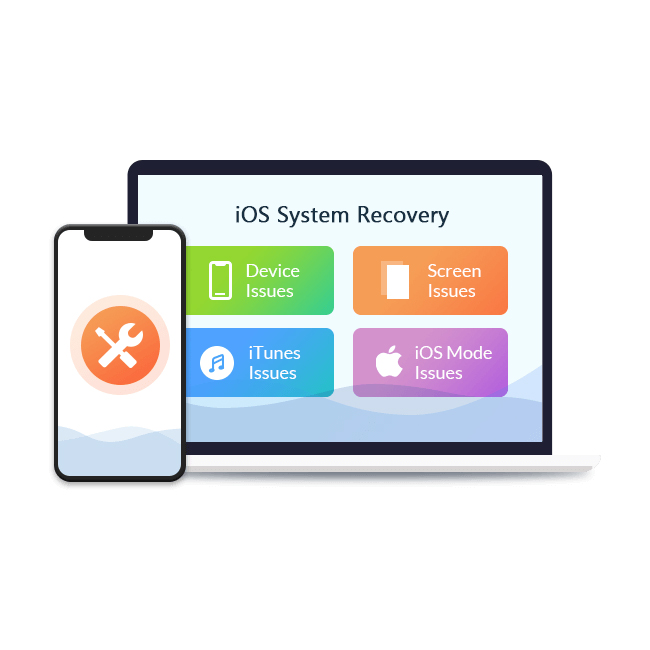
iPhone/iPad-Daten sicher und schnell sichern
Mit iOS Datensicherung & Wiederherstellung können Sie ein iOS-Backup von Ihrem iPhone/iPad/iPod schnell und sicher auf dem Computer erstellen. Das Programm ist die beste Alternative zu iTunes, weil es Ihnen ermöglicht, iOS-Geräte ohne Probleme zu sichern.
Außerdem können Sie auch den Datentyp für die Sicherung auswählen. Das Wichtigste ist, dass die neue Sicherung niemals die alte überschreibt. Beide Dateien werden beibehalten. Diese Software ermöglicht Ihnen auch, die Sicherung durch ein Passwort sicher zu verschlüsseln, um Ihrer Privatsphäre zu schützen.
Backup mit einem Klick machen
Vorschau des Backups anbieten
Keine Daten verlieren
Backup verschlüsseln
Einfach zu benutzen
100% sicher
Effizient und schnell
Fast alle iOS-Geräte unterstützt
Backup auf Computer/iPhone/iPad selektiv wiederherstellen
Sie können die Backup-Daten nach Ihren Bedürfnissen selektiv auf iPhone/iPad/iPod oder auf Windows-/Mac-Computer wiederherstellen. Vor der Wiederherstellung können Sie eine Vorschau der Datendetails anzeigen und die Dateitypen auswählen, die Sie wiederherstellen und auf Computer/iPhone/iPad exportieren möchten. Egal ob Sie iPhone 6s oder iPhone 14 benutzen, können Sie die Kontakte-Sicherung ohne Probleme wiederherstellen.
iOS-Daten sicher und schnell sichern und wiederherstellen
FoneLab iOS Datensicherung & Wiederherstellung ist ein sicheres und effizientes Tool zur Sicherung und Wiederherstellung von iOS-Daten, das Ihnen hilft, Kontakte, Nachrichten, Notizen, Fotos, Kalender, Erinnerungen, Sprachnachrichten, WhatsApp & Anhänge, Sprachmemos, Safari-Lesezeichen, Safari-Verlauf, Anrufverlauf, App-Fotos, App-Videos, App-Audios, App-Dokumente usw. mit einem Klick vom iPhone, iPad oder iPod auf den Computer zu übertragen.
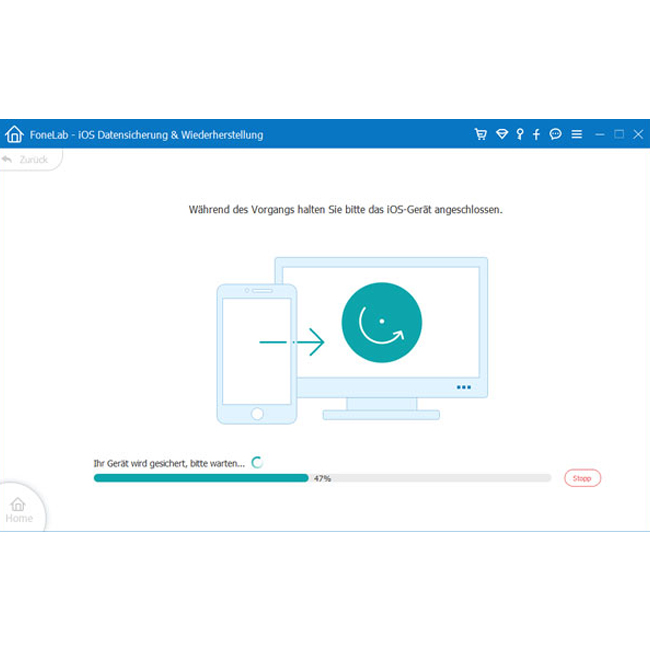
iPhone/iPad-Daten einfach sichern und wiederherstellen
iOS Daten sichern

iPhone/iPad-Daten einfach sichern und wiederherstellen
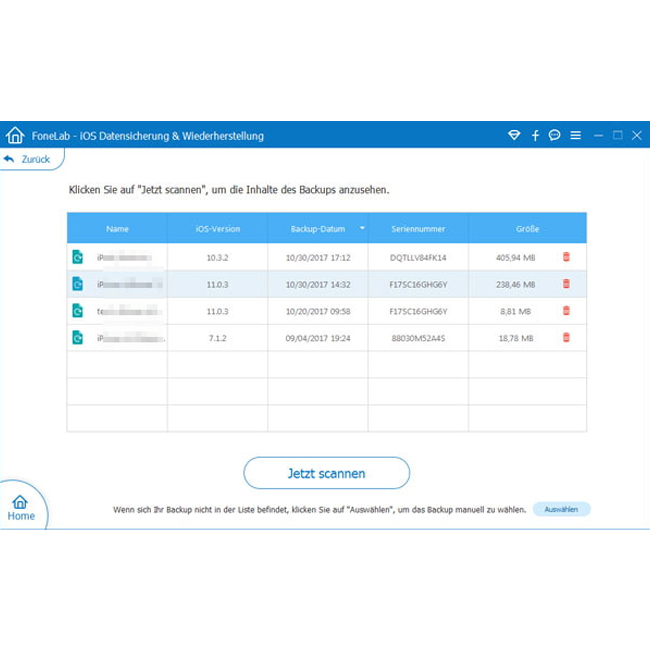
iOS Backup wiederherstellen
Schritt 1: Backup scannen - Klicken Sie auf "iOS Datenwiederherstellung", dann verbinden Sie Ihr iOS-Gerät durch einen USB-Kabel mit dem Computer, um die Sicherung auf Ihrem Computer zu scannen.
Schritt 2: Backup ansehen - Wählen Sie die Sicherung auf der Liste aus, die Sie wiederherstellen möchten. Klicken Sie auf "Jetzt scannen", um zu prüfen, welche Daten Sie vorher gesichert haben.
Schritt 3: Backup wiederherstellen - Wählen Sie die Dateitypen aus, die Sie wiederherstellen möchten. Klicken Sie auf "Aufs Gerät wiederherstellen" oder "Auf den PC wiederherstellen", um Ihr Backup wiederherzustellen.
Unterstützte Geräte:
iPhone
iPhone 14, iPhone 14 Pro, iPhone 14 Pro Max, iPhone 14 Plus, iPhone 13, iPhone 13 Pro, iPhone 13 Pro Max, iPhone 13 mini, iPhone SE 3, iPhone 12, iPhone 12 Pro, iPhone 12 Pro Max, iPhone 12 mini, iPhone SE 2, iPhone 11, iPhone 11 Pro, iPhone 11 Pro Max, iPhone XS, iPhone XS Max, iPhone XR, iPhone X, iPhone 8, iPhone 8 Plus, iPhone 7, iPhone 7 Plus, iPhone SE, iPhone 6s, iPhone 6s Plus, iPhone 6, iPhone 6 Plus, iPhone 5s, iPhone 5c, iPhone 5, iPhone 4S, iPhone 4
iPad
Alle iPad Pro, iPad Air, iPad mini und iPad
iPod
iPod touch 7/6/5/4
4 - WhatsApp Transfer für iOS
WhatsApp-Daten von iPhone zu iPhone übertragen
WhatsApp-Daten zwischen iOS-Geräten übertragen
Haben Sie ein neues iPhone gekauft, möchten Sie bestimmt WhatsApp-Chats vom alten iPhone auf das neue migrieren. Aiseesoft FoneLab WhatsApp Transfer für iOS bietet Ihnen eine einfache Methode dazu.
Die Software kann vollständige WhatsApp-Daten zwischen iOS-Geräten (iPhone 14 Pro, iPhone 14 Pro Max, iPhone 14, iPhone 14 Plus, iPhone 13, 12, 11, XS, XR, SE, 8 usw.) übertragen.
Alle Nachrichten und Anhänge (Fotos, Audio, Videos und Kontakte) lassen sich mit einem Klick aufs neue Gerät verschieben.
WhatsApp-Daten auf PC sichern und später wiederherstellen
Möchten Sie Ihre alten WhatsApp-Chats speichern, finden Sie in diesem WhatsApp Transfer eine Backup-Funktion. Sie können leicht Ihre WhatsApp-Daten auf dem Computer sichern.
Im Vergleich mit der eigebauten Cloud-Backup-Funktion in WhatsApp bietet Ihnen die Software eine schnelle Möglichkeit. Und Sie brauchen sich keine Sorgen über unzureichenden Speicherplatz Ihrer iCloud machen.
Das WhatsApp-Backup können Sie jederzeit aufs neue Smartphone überspielen.
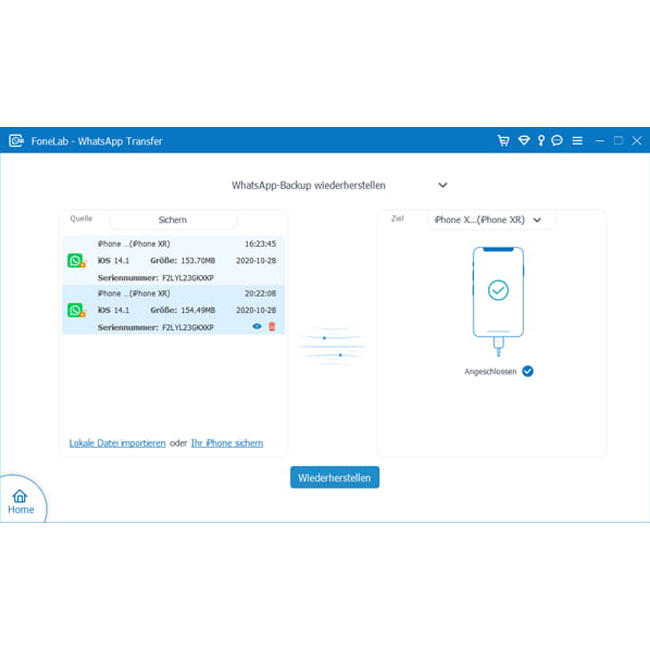
WhatsApp-Chats exportieren und ausdrucken
Möchten Sie einige wichtige WhatsApp-Chats ausdrucken? FoneLab WhatsApp Transfer für iOS kann Ihre Nachrichten aus einem WhatsApp-Chat auf den PC exportieren.
Die WhatsApp-Nachrichten werden in einer HTML- oder CSV-Datei gespeichert. Dann können Sie leicht Ihren WhatsApp-Chatverlauf ausdrucken.
Die Software erfüllt alle Ihre Bedürfnisse zur Übertragung und Sicherung von WhatsApp-Daten.

5 - FoneTrans
Dateien vom iOS-Gerät verwalten und übertragen
FoneTrans ist die beste Software zur iOS-Datenübertragung, mit der Sie Fotos, Musik, Kontakten, Nachrichten, Videos, Notizen, Kalender, Safari-Verlauf, eBooks, Anrufliste usw. auf iPhone/iPad/iPod einfach übertragen, synchronisieren und verwalten können.
Mit iTunes können Sie sich auf dieses Tool verlassen, um Dateien zwischen iOS-Geräten, Computer und iTunes zu übertragen.
Daten zwischen iOS, Computer und iTunes nahtlos übertragen
FoneTrans ist die Brücke, um iOS-Geräte, Computer und iTunes zu verbinden. Jetzt können Sie Ihre Fotos, Musik, Kontakte, Sprachmemos usw. ohne iTunes von iPhone/iPad/iPod auf Ihren Computer oder umgekehrt übertragen.
Beim Handy-Wechsel brauchen Sie nicht mehr darüber zu sorgen, wie Sie die Kontakte, Musik und andere Daten auf Ihr neues iPhone zu senden.
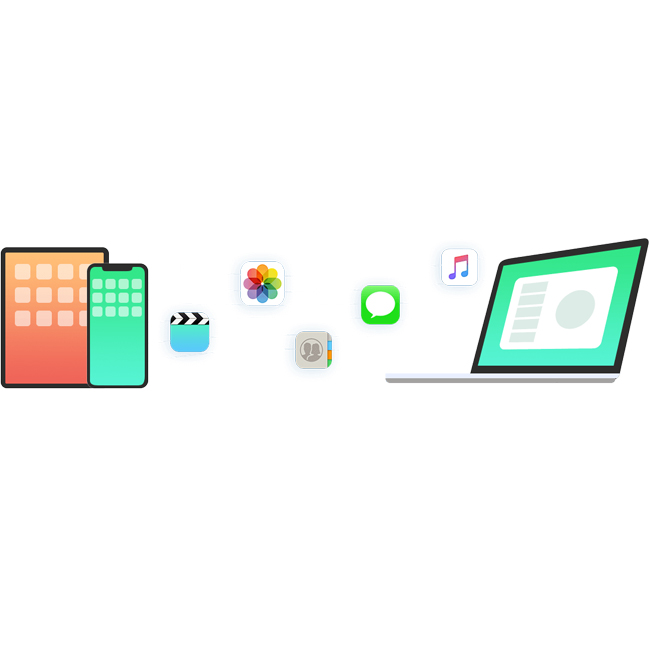
iTransfer-Wege
iOS zu Computer
iOS zu iOS
Computer zu iOS
iTunes zu iOS
iTunes zu Computer
Fast alle Dateien für iPhone/iPad/iPod sicher synchronisieren
Als der beste iOS Transfer unterstützt FoneTrans alle gängigen Dateitypen von iPhone, iPad und iPod.
Egal ob Sie Fotos von einem alten iPhone zum Computer senden, Kontakte von einem alten iPhone auf ein neues iPhone übertragen oder einfach nur iMessages vom iPad auf den Computer sichern möchten, kann FoneTrans Ihnen dabei helfen.
FoneTrans hilft Ihnen, die neuen Kontakte hinzuzufügen oder die vorhandenen Kontaktinformationen zu bearbeiten, wie z.B. Namen, Adresse, Telefonnummer, E-Mail, URL, Geburtstag, Datum, Nachrichten usw. Sie können auch doppelte Kontakte einfach finden und zusammenzuführen.
Außerdem bietet FoneTrans Ihnen eine schnelle und praktische Möglichkeit, Kontakte wiederherzustellen.
Möchten Sie einen neuen Klingelton erstellen? FoneTrans Ringtone Maker ermöglicht Ihnen, einen personalisierte Klingelton einfach zu machen. Sie können direkt die Musik von Ihrem iPhone, iPad oder iPod auswählen und Klingelton mit einem Klick erstellen. Stellen Sie einfach den Start- und Endpunkt und passen Sie die Lautstärke an, dann können Sie einen gewünschten Klingelton erstellen.
Wenn Sie iPhone-Bilder auf anderem Gerät öffnen möchten, kann FoneTrans Ihnen helfen, HEIC-Bilder von Ihrem iPhone in hochwertigen JPG/PNG-Bildern mit schneller Geschwindigkeit zu konvertieren. Darüber hinaus können Sie eine passende Bildqualität auswählen, um die Größe der Ausgabedatei anzupassen.
Haben Sie Probleme bei der Datenübertragung von einem Gerät auf ein anderes? Mit FoneTrans wird diese Probleme einfach behoben. Sie können Daten von einem iPhone zum anderen oder vom iPhone zum Computer einfach und schnell übertragen. Mit nur einem Klick können Sie alle Fotos, Musik, Videos, Kontakte, SMS, eBooks usw. auf Ihrem iPhone in den Zielordner auf dem Computer exportieren.
Möchten Sie eine eigene Mediathek? FoneTrans bietet Ihnen eine ausgezeichnete Erfahrung. Mit FoneTrans iTunes-Mediathek ist es einfach, iTunes-Daten auf dem iPhone oder Computer zu übertragen oder synchronisieren. Sie können auch eine Vorschau von Musik, Filmen, Fernsehsendungen, Podcasts und Hörbüchern in FoneTrans iTunes-Mediathek ansehen und die Daten einfach zum iPhone oder Computer senden.
6 - iPhone Cleaner
Datenmüll auf dem iOS-Gerät entfernen
Das ist das beste Reinigungs-Tool für iPhone, iPad und iPod touch. Es kann Datenmüll von Ihrem iOS-Gerät entfernen, und das Gerät schneller machen.
Ein komplettes Löschen Ihres iOS-Gerätes ist mit diesem iPhone Cleaner auch möglich.
Datenmüll entfernen und Speicherplatz freigeben
Läuft Ihr iPhone langsam? Wenn ja, ist dies wahrscheinlich ein Zeichen dafür, dass der Speicherplatz auf Ihrem iPhone nicht ausreicht.
In diesem Fall sollten Sie sofort Ihr iPhone aufräumen, um es zu beschleunigen. Aiseesoft iPhone Cleaner ist die beste Wahl, um Ihr iPhone-Speicherproblem zu lösen.
Mit dieser iOS-Cleaner-App können Sie unbrauchbare Dokumente und Daten auf dem iPhone löschen und löschen, wie z. B. Junk-Dateien, Cache, nicht verwendete Apps, unerwünschte Fotos und große Dateien.
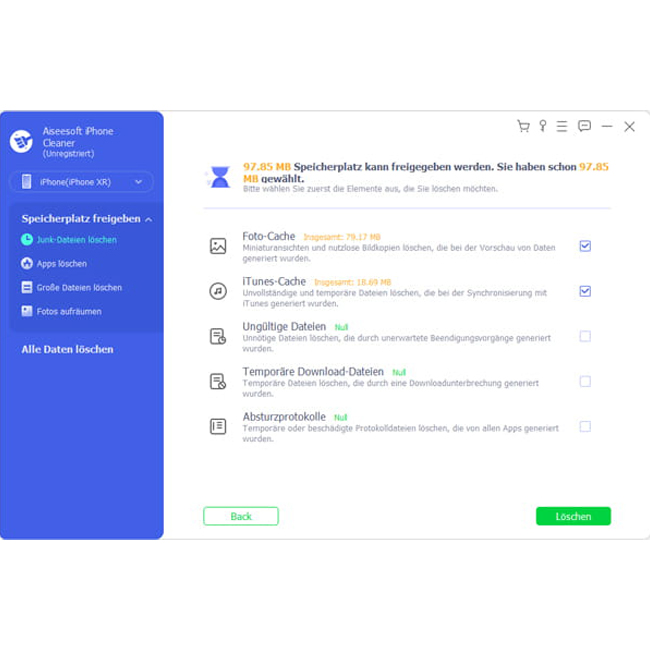
Junk-Dateien löschen
Mit diesem iPhone-Reiniger können Sie auf einfache Weise Junk-Dateien auf Ihrem iPhone/iPad entfernen, wie z.B. Foto-Cache, iTunes-Cache, Protokolle verschiedener Apps.
Fotos komprimieren
Ein weiterer Grund für das iPhone-Speicher-Problem ist der große Speicherplatz, den Ihre Fotos belegen. Mit diesem Tool können Sie Fotos komprimieren und direkt auf den PC exportieren.
Nicht verwendete Apps entfernen
Diese Software kann alle Apps auf Ihrem iPhone/iPad erkennen und präsentieren, zusammen mit dem belegten Speicherplatz. Dann können Sie die nicht mehr verwendeten Apps löschen.
Große Dateien löschen
Mit Aiseesoft iPhone Cleaner können Sie alle großen Dateien wie Videos, Musikdateien auf Ihrem iOS-Gerät finden. Löschen Sie die unnötigen Dateien, um iPhone Speicher freizugeben.
7 -iPhone Password Manager
iPhone-Passwörter einfach anzeigen und verwalten